Beralih ke Chromebook? Inilah Yang Harus Anda Ketahui

Jika Anda mempertimbangkan untuk beralih dari PC tradisional (atau Mac) ke Chromebook, Anda mungkin khawatir dengan transisi tersebut. Tidak perlu khawatir-pindah ke Chromebook itu sederhana, dan tip-tip ini akan membantu memudahkan perpindahan.
Hal Pertama Yang Pertama: Adalah Chromebook Tepat untuk Anda?
Jika kamu hanya mengingat membuat lompatan ke Chromebook, Anda mungkin ingin tahu apakah Chromebook bahkan layak untuk Anda. Untungnya, kami memiliki panduan yang dapat membantu Anda memutuskan.
Jika Anda hanya mencari mur dan baut, ada beberapa pertanyaan yang bisa Anda tanyakan pada diri sendiri:
- Apakah Anda memerlukan perangkat lunak Windows berpemilik? Luangkan satu atau dua hari untuk menganalisis cara Anda menggunakan komputer Anda saat ini - benar-benar memperhatikan. Mungkin ada hal-hal yang begitu mendarah daging dalam alur kerja Anda sehingga Anda tidak menyadari bahwa Anda menggunakannya.
- Apakah Anda hidup di awan? Jika Anda sudah mengandalkan cloud untuk sebagian besar file yang disimpan dan data lain, berarti Anda sudah siap untuk hidup dengan Chromebook.
- Apakah Anda peduli dengan keamanan? Ketika berbicara tentang komputer, ada beberapa produk konsumen di luar sana yang lebih aman daripada Chromebook yang out-of-the-box.
Dan sungguh, itu saja. Perangkat lunak pada umumnya adalah rintangan terbesar yang dimiliki siapa pun dalam hal beralih, jadi jika Anda tidak perlu melakukan hal yang berat pada pengeditan foto-foto atau video harian, misalnya-maka Chromebook mungkin akan baik-baik saja..
Sebelum Anda Beralih: Pindahkan Semua File Penting Anda ke Google Drive
Hal pertama yang ingin Anda lakukan ketika membuat lompatan ke Chromebook adalah membuat semua file Anda tersedia di kedua platform. Terlepas dari apakah Anda berencana menggunakan Chromebook sebagai sistem utama atau pengaturan sekunder, Anda akan ingin mulai menggunakan Google Drive sebagai sarana penyimpanan utama Anda..
Jika Anda akan berurusan dengan dua pengaturan komputer - seperti desktop Windows dan Chromebook, misalnya - Google Drive akan menjaga semua barang Anda disinkronkan antara kedua komputer. Ingatlah bahwa Anda mungkin harus membeli penyimpanan Google One untuk menyimpan semua file Anda, tetapi hal itu menjadi sepadan. File Anda tidak hanya disinkronkan di seluruh komputer dengan cara ini, tetapi Anda juga mendapatkan cadangan dan cadangan. Jika Anda pernah secara tidak sengaja menghapus file dari Drive, Anda dapat dengan mudah pergi ke situs web dan memulihkannya.
Temukan Penggantian untuk Aplikasi Favorit Anda
Selama Anda tidak memerlukan hal-hal seperti Photoshop atau Premier untuk pekerjaan sehari-hari Anda, kemungkinan besar Anda dapat menemukan pengganti web yang layak di Chromebook Anda - Anda mungkin hanya perlu melakukan sedikit pencarian. Berikut adalah beberapa saran untuk Anda mulai:
- Pengeditan Foto: Dalam hal pengeditan cepat di Chromebook, ada dua opsi menonjol: Pixlr Editor dan Polarr. Keduanya berbasis web dan sangat kuat untuk apa adanya. Mereka tidak akan menggantikan Photoshop untuk kebanyakan orang, tetapi mereka pasti baik untuk pengeditan cepat.
- Kantor: Jika Anda bukan pengguna daya Microsoft Office, maka Google Documents, Spreadsheet, dan Slide harus melakukan trik. Dan karena merupakan bagian dari Drive, file-file ini akan dapat diakses di mana saja. Dan jika Anda masih perlu menggunakan aplikasi Office, Anda selalu dapat menggunakan versi aplikasi online atau Android.
- Daftar dan Pembuatan Catatan: Untuk menjaga hal-hal disinkronkan di seluruh perangkat dan mudah diakses, Google Keep adalah tempatnya. Jika Anda mencari sesuatu yang sedikit lebih kuat, Evernote juga merupakan pilihan yang baik.
- Kalender: Yang ini cukup mudah: cukup gunakan Kalender Google.
- E-mail: Gmail.
Jika Anda tidak dapat menemukan apa yang Anda cari di web, sebagian besar Chromebook sekarang juga menjalankan aplikasi Android. Itu membuka ekosistem aplikasi, alat, dan permainan yang luas bagi pengguna Chrome OS yang sebelumnya tidak ada.
Kami biasanya menyarankan mencoba mencari alat yang sesuai di web terlebih dahulu, tetapi jika tidak ada yang tersedia, periksa Google Play. Kami memiliki daftar aplikasi Android yang hebat di Chromebook untuk Anda mulai.
Pelajari Antarmuka Chrome OS

Pertama kali Anda membuka Chromebook, Anda seharusnya tidak kaget dengan antarmuka. Sejujurnya tidak bahwa berbeda dari mesin Windows-setidaknya di permukaan. Ada wallpaper / desktop (meskipun Anda tidak dapat menempatkan ikon di sini seperti pada Windows atau MacOS), Shelf, dan baki. Baki aplikasi adalah ikon pertama di rak (urutkan jika seperti Windows Start Menu), di mana Anda akan menemukan semua yang diinstal pada sistem. Semuanya sangat intuitif.
Mengklik baki menunjukkan Menu Sistem-Wi-Fi, Bluetooth, dan sejenisnya. Anda juga akan menemukan menu Pengaturan di sini, dan di situlah Anda akan menemukan semua tweak sistem lainnya seperti resolusi layar, ukuran teks, dan banyak lagi. Seperti semua hal lain di Chrome OS, menu Pengaturan sangat sederhana dan mudah digunakan-plus fungsi pencarian sangat bagus jika Anda mencari sesuatu yang khusus.
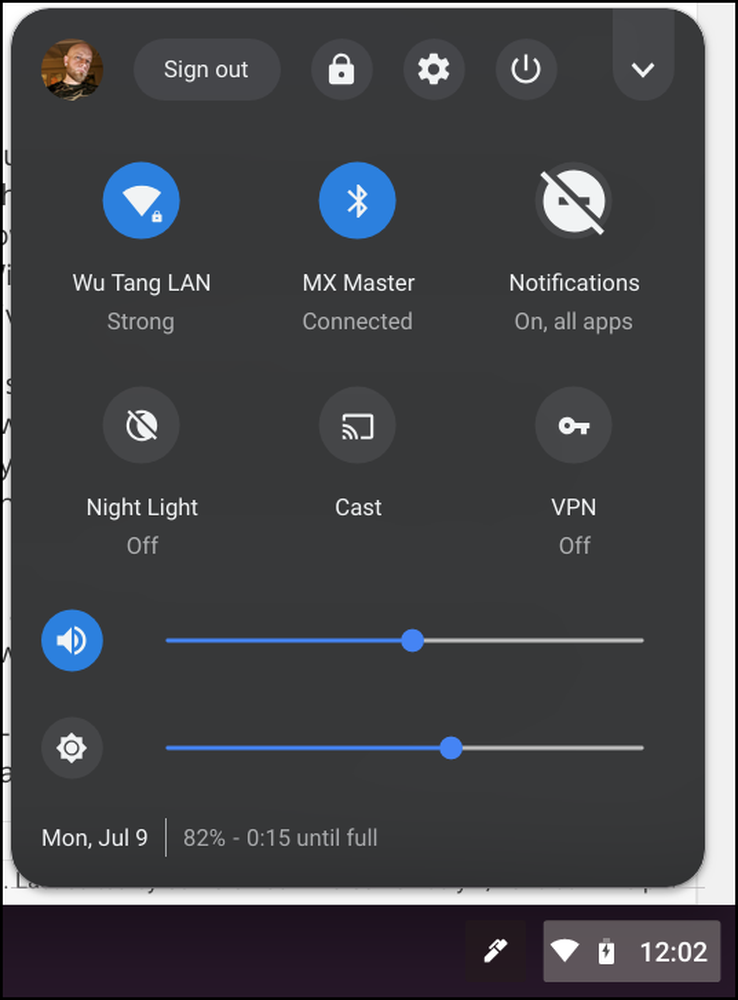 Menu Sistem Chrome OS dengan bendera "Tema Sistem Baru" diaktifkan
Menu Sistem Chrome OS dengan bendera "Tema Sistem Baru" diaktifkan Anda dapat menyematkan aplikasi ke Rak dengan mengeklik kanannya, lalu memilih "Sematkan ke Rak" - cukup ulangi proses yang sama dan pilih Lepas Sematan untuk menghapusnya. Anda juga dapat memanipulasi jendela aplikasi dengan cara lain menggunakan menu klik kanan. Misalnya, Anda dapat menjalankan sebagian besar aplikasi Chrome di jendela terpisah dengan menggunakan opsi "Buka sebagai jendela" - ini dapat memberi Chrome OS perasaan yang sangat mirip Windows daripada hanya menjalankan segala sesuatu di dalam satu jendela Chrome..

Pintasan keyboard yang tersedia di Chrome OS menawarkan cara yang efisien untuk menavigasi sistem operasi. Anda dapat menggunakan semua pintasan Chrome biasa di peramban Chrome, tentu saja, dan Anda dapat mempelajari opsi khusus Chrome OS dengan menekan Ctrl + Alt+?.
Pengelola file Chrome OS akan meninggalkan banyak hal yang diinginkan oleh pengguna listrik di luar sana, tetapi itu harus mencakup basis bagi kebanyakan orang. Google Drive telah dimasukkan ke intinya sehingga Anda dapat mengakses semua file dan folder Drive seolah-olah disimpan secara asli di Chromebook, tetapi ada juga penyimpanan lokal jika Anda memerlukan sesuatu dari cloud untuk dimasukkan ke drive fisik 'Buku. Semua file lokal disimpan di bawah folder Unduhan untuk kesederhanaan.

Tapi sungguh, hanya melihat-lihat untuk merasakan bagaimana semuanya bekerja. Hal yang hebat tentang Chrome OS adalah seberapa akrab rasanya, baik bagi pengguna Chrome yang ada maupun mereka yang berasal dari sistem operasi yang berbeda. Cukup mirip untuk menjadi intuitif, tetapi cukup berbeda untuk menjadi orisinal.
Untuk Pengguna yang Kuat: Ubah Saluran, Gunakan Bendera, dan Buka Kunci Mode Pengembang

Sementara Chrome OS itu sendiri dirancang berdasarkan kesederhanaan, itu tidak berarti daya yang diinginkan pengguna. Ada banyak permata tersembunyi di seluruh sistem operasi yang memungkinkan Anda mendorong sistem ke batasnya dengan membuka fitur beta, tweak sistem, dan banyak lagi.
Sama seperti browser Chrome di platform lain, Chrome OS menggunakan saluran rilis khusus untuk berbagai build. Ada empat saluran: Stabil, Beta, Pengembang, dan Canary, yang masing-masing semakin tidak stabil. Semua Chromebook dikirimkan pada saluran Stabil karena, yah, stabil. Ini adalah versi final dari setiap Chrome OS build pada saat itu, dengan Beta berada tepat di belakangnya. Dan Beta adalah saluran yang bagus untuk digunakan jika Anda ingin akses awal ke fitur, tanpa mengorbankan banyak stabilitas.

Jika Anda menginginkan barang-barang terbaru lebih cepat, dan kurang peduli dengan stabilitas, Anda dapat mencoba saluran Pengembang. Mungkin bukan yang terbaik untuk sistem yang Anda andalkan. Dan jika Anda ingin tepi perdarahan absolut, ada saluran Canary. Ini diperbarui setiap malam, dan itu sangat tidak stabil. Ini benar-benar tidak direkomendasikan untuk kebanyakan orang.
Demikian pula, ada cara untuk men-tweak hanya fitur tertentu di dalam Chrome OS terlepas dari apa salurannya. Tweak ini disebut Bendera, dan tersedia di Chrome dan Chrome OS. Pada dasarnya, ini adalah fitur tersembunyi yang masih dalam pengembangan, tetapi Anda dapat menghidupkan dan mematikannya dengan cepat tanpa harus mengubah saluran Chrome OS.
Akhirnya, ada Mode Pengembang. Jangan bingung ini Pengembang saluran, meskipun-itu sangat berbeda. Bahkan, Anda dapat menjalankan di saluran Stabil, tetapi masih mengaktifkan Mode Pengembang. Mode ini hanya memberi Anda akses lebih banyak lagi dasar-dasar Chrome OS. Namun, ada peringatan di sini: mengaktifkan Mode Pengembang mengabaikan banyak hal yang menjadikan Chrome OS salah satu sistem operasi paling aman di planet ini, jadi jika Anda menghargai keamanan itu, tidak disarankan.
Tetapi jika Anda setuju dengan mengorbankan beberapa keamanan, Mode Pengembang dapat membuka banyak potensi pada perangkat Chrome OS Anda - seperti kemampuan untuk memotong aplikasi Android, menggunakan ADB dan Fastboot di Chrome Shell (crosh), atau bahkan mengatur Crouton -instalasi Linux langsung di Chromebook yang bisa Anda gunakan bersama Chrome OS.
Jujur, salah satu hal terbaik tentang Chrome OS adalah itu tidak kompleks. Ini tidak sulit untuk dipahami dan secara keseluruhan sangat intuitif. Tantangan terbesar adalah menemukan aplikasi yang dibandingkan dengan apa yang Anda gunakan pada sistem lain - dan dalam beberapa kasus hanya menerima kenyataan bahwa opsi yang layak tidak ada saat ini. Untungnya, Chrome OS tumbuh dengan cepat, dan Google melakukan banyak hal untuk membuatnya lebih kuat tanpa mengorbankan banyak kesederhanaan yang membuatnya begitu hebat di tempat pertama..




